excel里条件求和公式
如何使用Excel公式进行条件求和和统计计算

如何使用Excel公式进行条件求和和统计计算在日常工作和学习中,我们经常需要对数据进行求和和统计计算。
Excel作为一款强大的电子表格软件,提供了丰富的公式功能,可以帮助我们高效地完成这些任务。
本文将介绍如何使用Excel公式进行条件求和和统计计算。
一、条件求和条件求和是指根据特定条件对数据进行求和。
在Excel中,我们可以使用SUMIF函数来实现条件求和的功能。
SUMIF函数的语法如下:SUMIF(range, criteria, [sum_range])其中,range表示要判断的区域,criteria表示条件,sum_range表示要求和的区域。
例如,我们有一个销售数据表格,其中包含了产品名称、销售数量和销售额等信息。
现在我们想要根据产品名称求和销售数量。
我们可以使用以下公式:=SUMIF(A2:A10, "产品A", B2:B10)这个公式的意思是,在A2到A10这个区域,找到产品名称为“产品A”的行,并将对应的销售数量相加。
如果我们想要根据多个条件进行求和,可以使用SUMIFS函数。
SUMIFS函数的语法如下:SUMIFS(sum_range, criteria_range1, criteria1, [criteria_range2, criteria2], ...)其中,sum_range表示要求和的区域,criteria_range1表示第一个条件的区域,criteria1表示第一个条件,criteria_range2和criteria2表示第二个条件,以此类推。
例如,我们想要根据产品名称和销售日期求和销售数量。
我们可以使用以下公式:=SUMIFS(B2:B10, A2:A10, "产品A", C2:C10, ">2022/01/01")这个公式的意思是,在A2到A10这个区域,找到产品名称为“产品A”且销售日期大于2022年1月1日的行,并将对应的销售数量相加。
Excel公式大全+多种条件自动求和
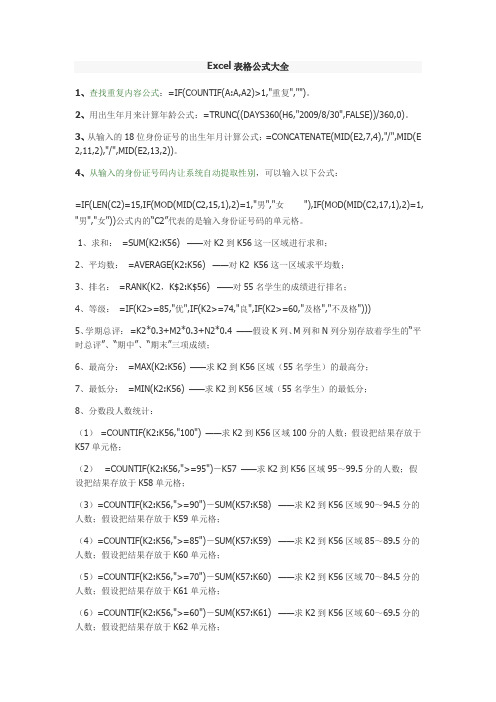
Excel表格公式大全1、查找重复内容公式:=IF(COUNTIF(A:A,A2)>1,"重复","")。
2、用出生年月来计算年龄公式:=TRUNC((DAYS360(H6,"2009/8/30",FALSE))/360,0)。
3、从输入的18位身份证号的出生年月计算公式:=CONCATENATE(MID(E2,7,4),"/",MID(E 2,11,2),"/",MID(E2,13,2))。
4、从输入的身份证号码内让系统自动提取性别,可以输入以下公式:=IF(LEN(C2)=15,IF(MOD(MID(C2,15,1),2)=1,"男","女"),IF(MOD(MID(C2,17,1),2)=1, "男","女"))公式内的“C2”代表的是输入身份证号码的单元格。
1、求和:=SUM(K2:K56) ——对K2到K56这一区域进行求和;2、平均数:=AVERAGE(K2:K56) ——对K2 K56这一区域求平均数;3、排名:=RANK(K2,K$2:K$56) ——对55名学生的成绩进行排名;4、等级:=IF(K2>=85,"优",IF(K2>=74,"良",IF(K2>=60,"及格","不及格")))5、学期总评:=K2*0.3+M2*0.3+N2*0.4 ——假设K列、M列和N列分别存放着学生的“平时总评”、“期中”、“期末”三项成绩;6、最高分:=MAX(K2:K56) ——求K2到K56区域(55名学生)的最高分;7、最低分:=MIN(K2:K56) ——求K2到K56区域(55名学生)的最低分;8、分数段人数统计:(1)=COUNTIF(K2:K56,"100") ——求K2到K56区域100分的人数;假设把结果存放于K57单元格;(2)=COUNTIF(K2:K56,">=95")-K57 ——求K2到K56区域95~99.5分的人数;假设把结果存放于K58单元格;(3)=COUNTIF(K2:K56,">=90")-SUM(K57:K58) ——求K2到K56区域90~94.5分的人数;假设把结果存放于K59单元格;(4)=COUNTIF(K2:K56,">=85")-SUM(K57:K59) ——求K2到K56区域85~89.5分的人数;假设把结果存放于K60单元格;(5)=COUNTIF(K2:K56,">=70")-SUM(K57:K60) ——求K2到K56区域70~84.5分的人数;假设把结果存放于K61单元格;(6)=COUNTIF(K2:K56,">=60")-SUM(K57:K61) ——求K2到K56区域60~69.5分的人数;假设把结果存放于K62单元格;(7)=COUNTIF(K2:K56,"<60") ——求K2到K56区域60分以下的人数;假设把结果存放于K63单元格;说明:COUNTIF函数也可计算某一区域男、女生人数。
Excel公式技巧使用SUMIF和COUNTIF进行条件求和和计数

Excel公式技巧使用SUMIF和COUNTIF进行条件求和和计数Excel是一款功能强大的电子表格软件,广泛应用于各个领域。
在处理数据时,我们经常需要根据特定条件对数据进行求和或计数。
而SUMIF和COUNTIF函数恰好能够解决这样的需求。
本文将介绍如何使用SUMIF和COUNTIF函数来实现条件求和和计数的操作。
1. SUMIF函数的使用SUMIF函数的作用是根据指定的条件对指定范围内的数值进行求和。
其基本语法如下:SUMIF(范围, 条件, 求和范围)其中,范围表示要检查的数据范围,条件表示筛选数据的条件,求和范围表示要求和的数据范围。
举个例子,假设我们有一个销售数据表格,包含了产品名称、销售额和销售区域等信息。
现在我们要计算销售区域为“北区”的销售总额,可以使用SUMIF函数来完成。
首先,在一个单元格中输入以下公式:=SUMIF(B2:B10, "北区", C2:C10)其中,B2:B10是销售区域的范围,"北区"是要筛选的条件,C2:C10是销售额的范围。
按下回车键后,Excel会自动计算出销售区域为“北区”的销售总额。
2. COUNTIF函数的使用COUNTIF函数的作用是根据指定的条件对指定范围内的数据进行计数。
其基本语法如下:COUNTIF(范围, 条件)其中,范围表示要检查的数据范围,条件表示筛选数据的条件。
继续以上述销售数据表格为例,如果我们要计算销售区域为“北区”的产品数量,可以使用COUNTIF函数来实现。
在一个单元格中输入以下公式:=COUNTIF(B2:B10, "北区")其中,B2:B10是销售区域的范围,"北区"是要筛选的条件。
按下回车键后,Excel会自动计算出销售区域为“北区”的产品数量。
3. SUMIF和COUNTIF函数的扩展应用除了简单的条件求和和计数外,SUMIF和COUNTIF函数还可以结合其他函数进行更复杂的数据分析。
excel中满足多个条件求和公式或的关系
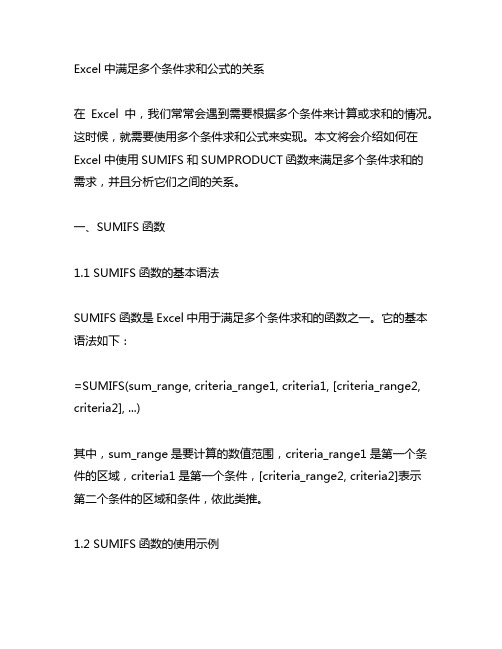
Excel中满足多个条件求和公式的关系在Excel中,我们常常会遇到需要根据多个条件来计算或求和的情况。
这时候,就需要使用多个条件求和公式来实现。
本文将会介绍如何在Excel中使用SUMIFS和SUMPRODUCT函数来满足多个条件求和的需求,并且分析它们之间的关系。
一、SUMIFS函数1.1 SUMIFS函数的基本语法SUMIFS函数是Excel中用于满足多个条件求和的函数之一。
它的基本语法如下:=SUMIFS(sum_range, criteria_range1, criteria1, [criteria_range2, criteria2], ...)其中,sum_range是要计算的数值范围,criteria_range1是第一个条件的区域,criteria1是第一个条件,[criteria_range2, criteria2]表示第二个条件的区域和条件,依此类推。
1.2 SUMIFS函数的使用示例我们有一张销售数据表,其中包括产品名称、销售额和销售日期三个字段。
我们想要计算某个产品在某个时间段内的销售额,就可以使用SUMIFS函数。
假设产品名称在A列,销售额在B列,销售日期在C 列,我们可以使用以下函数来实现:=SUMIFS(B2:B10, A2:A10, "产品A", C2:C10, ">xxx", C2:C10, "<xxx")这个公式表示计算产品A在2022年1月1日至xxx之间的销售额。
二、SUMPRODUCT函数2.1 SUMPRODUCT函数的基本语法SUMPRODUCT函数也是用于满足多个条件求和的函数之一。
它的基本语法如下:=SUMPRODUCT((criteria_range1=criteria1) *(criteria_range2=criteria2) * ... * sum_range)其中,criteria_range1和criteria1分别是第一个条件的区域和条件,criteria_range2和criteria2是第二个条件的区域和条件,sum_range是要计算的数值范围。
excel表组合求和公式

excel表组合求和公式在Excel中,可以使用不同的组合求和公式来对表格中的数据进行求和。
以下是一些常见的组合求和公式和具体示例:1.SUM函数:用于求和给定的数值范围。
例如,假设有以下数据在A1到A5单元格中:A1: 10A2: 20A3: 30A4: 40A5: 50使用SUM函数的公式 =SUM(A1:A5) 可以计算这五个数的总和。
2.SUMIF函数:用于根据指定的条件求和符合条件的数值范围。
例如,假设有以下数据在A1到A5单元格中,并且条件是仅对大于30的数据进行求和:A1: 10A2: 20A3: 30A4: 40A5: 50使用SUMIF函数的公式 =SUMIF(A1:A5, ">30") 可以计算大于30的数的总和。
3.SUMIFS函数:用于根据多个指定的条件求和符合所有条件的数值范围。
例如,假设有以下数据在A1到A5单元格中,并且条件是仅对大于30且小于50的数据进行求和:A1: 10A2: 20A3: 30A4: 40A5: 50使用SUMIFS函数的公式 =SUMIFS(A1:A5, A1:A5, ">30", A1:A5, "<50") 可以计算大于30且小于50的数的总和。
4.SUMPRODUCT函数:用于求解多个数组的元素的乘积之和。
例如,假设有以下数据在A1到A5和B1到B5单元格中,并且您想计算这两列数据的对应元素相乘的总和:A1: 10 B1: 2A2: 20 B2: 3A3: 30 B3: 4A4: 40 B4: 5A5: 50 B5: 6使用SUMPRODUCT函数的公式 =SUMPRODUCT(A1:A5, B1:B5) 可以计算对应元素的乘积的总和。
这些是一些常见的Excel组合求和公式示例,可以根据具体的需求和数据情况进行修改和调整。
使用这些公式可帮助您对数据进行快速和准确的求和计算。
excel多列条件求和公式
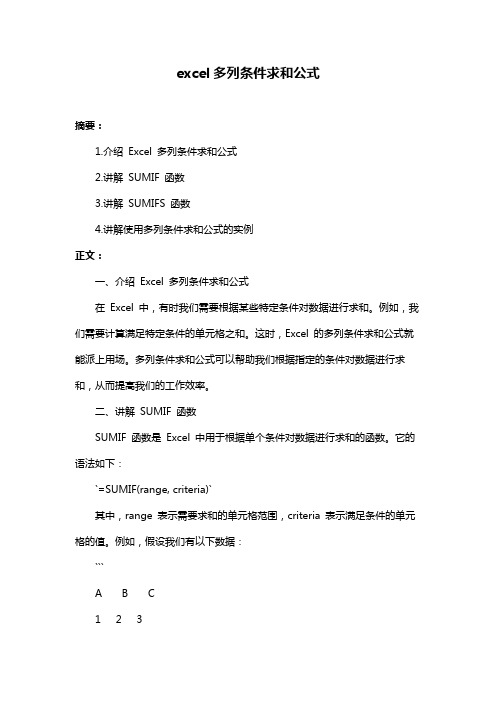
excel多列条件求和公式摘要:1.介绍Excel 多列条件求和公式2.讲解SUMIF 函数3.讲解SUMIFS 函数4.讲解使用多列条件求和公式的实例正文:一、介绍Excel 多列条件求和公式在Excel 中,有时我们需要根据某些特定条件对数据进行求和。
例如,我们需要计算满足特定条件的单元格之和。
这时,Excel 的多列条件求和公式就能派上用场。
多列条件求和公式可以帮助我们根据指定的条件对数据进行求和,从而提高我们的工作效率。
二、讲解SUMIF 函数SUMIF 函数是Excel 中用于根据单个条件对数据进行求和的函数。
它的语法如下:`=SUMIF(range, criteria)`其中,range 表示需要求和的单元格范围,criteria 表示满足条件的单元格的值。
例如,假设我们有以下数据:```A B C1 2 32 4 53 6 7```如果我们想要计算B 列中值为4 的单元格之和,可以使用以下SUMIF 函数:`=SUMIF(B:B, 4)`三、讲解SUMIFS 函数SUMIFS 函数是Excel 中用于根据多个条件对数据进行求和的函数。
它的语法如下:`=SUMIFS(range, criteria_range1, criteria1, [criteria_range2, criteria2],...)`其中,range 表示需要求和的单元格范围,criteria_range1、criteria_range2 等表示满足条件的单元格范围,criteria1、criteria2 等表示满足条件的值。
例如,假设我们有以下数据:```A B C1 2 32 4 53 6 7```如果我们想要计算满足A 列值为1 且B 列值为4 的单元格之和,可以使用以下SUMIFS 函数:`=SUMIFS(C:C, A:A, 1, B:B, 4)`四、讲解使用多列条件求和公式的实例在实际使用中,我们可以根据需要灵活运用多列条件求和公式。
EXCEL中多条件求和计数的4种方法
EXCEL中多条件求和计数的4种方法在Excel中,我们经常需要根据多个条件对数据进行求和或计数。
这些条件可以是数值、文本、日期等。
以下是四种常见的方法来实现这一目标。
方法一:使用SUMIFS函数SUMIFS函数是在Excel中用于根据多个条件进行求和的函数。
该函数的语法如下:SUMIFS(sum_range, criteria_range1, criteria1,[criteria_range2, criteria2], …)1. sum_range:需要进行求和的范围。
2. criteria_range1, criteria_range2, …:条件的范围。
3. criteria1, criteria2, …:条件的取值。
例如,假设我们有一个表格,在A列是销售额,在B列和C列分别是销售地点和销售人员。
我们想要计算一些地点、一些人员的总销售额,可以使用SUMIFS函数的如下方式:=SUMIFS(A:A,B:B,"地点A",C:C,"人员A")方法二:使用COUNTIFS函数COUNTIFS函数是在Excel中用于根据多个条件进行计数的函数。
该函数的语法类似于SUMIFS函数,只是它返回满足条件的单元格的数量,而不是求和。
例如,我们想要计算一些地点、一些人员的销售次数,可以使用COUNTIFS函数的如下方式:=COUNTIFS(B:B,"地点A",C:C,"人员A")方法三:使用数组公式在Excel中,还可以使用数组公式来实现多条件求和和计数的功能。
数组公式可以处理更复杂的条件,并且能够在一个公式中返回多个结果。
例如,我们仍然使用上面的例子,想要计算一些地点、一些人员的销售总额,可以使用以下数组公式:{=SUM((B:B="地点A")*(C:C="人员A")*A:A)}要输入数组公式,需要先在输入公式的单元格中按下Ctrl + Shift + Enter组合键,然后在公式的两侧加上大括号。
Excel多条件求和的三种方法
Excel多条件求和的三种方法图1是一种典型的员工基本情况登记表,现在我们要求统计性别为“男”性、职称为“工程师”的员工的工资总和,可以用下面三种方法来实现。
文章末尾提供.xls文件供大家下载参考。
方法一、自动筛选法1、打开登记表,选中数据区域任意一个单元格,执行“数据→筛选→自动筛选”命令,进入“自动筛选”状态(此时,每个列标题右侧出现一个下拉按钮,参见图1)。
2、选中J103(此处假定有100名员工)单元格,输入公式:=SUBTOTAL(9,J3:J102),用于统计基本工资数据。
3、先点击“性别”列右侧的下拉按钮,在随后弹出的下拉列表(如图2)中选择“男”;再点击“职称”列右侧的下拉按钮,在随后弹出的下拉列表(参见图2)中选择“工程师”。
符合条件的数据被筛选出来,工资之和出现的J103单元格中(如图3)。
(图片较大,请拉动滚动条观看)方法二、数组公式法打开登记表,选中保存统计结果数值的单元格(如J104),输入公式:=SUM((C3:C102="男")*(I3:I102="工程师")*(J3:J102)),输入完成后,按下“Ctrl+Shift+Enter”组合键确认公式即可。
注意:这是一个数组公式,输入完成后,不能直接用“Enter”键进行确认,需要用“Ctrl+Shift+Enter”组合键进行确认,确认完成后,公式两端出现一对数组公式标志、一对大括号({},如图4)。
方法三、条件求和向导法1、打开登记表,执行“工具加载宏”命令,打开“加载宏”对话框(如图5),选中“条件求和向导”选项,按下“确定”按钮,然后按提示操作加载“条件求和向导”功能。
注意:第一次使用这个功能时,需要加载的,以后就可以直接使用了;在加载这一功能时,需要用到Office的安装盘。
2、执行“工具→向导→条件求和”命令,打开“条件求和向导—4步骤之一”对话框(如图6),在“请输入需要进行求和计算的区域……”下面的方框中输入:$A$2:$J$102,按下“下一步”按钮。
Excel公式大全多种条件自动求和
Excel表格公式大全1、查找重复内容公式:=IF(COUNTI F(A:A,A2)>1,"重复","")。
2、用出生年月来计算年龄公式:=TRUNC((DAYS360(H6,"2009/8/30",FALSE))/360,0)。
3、从输入的18位身份证号的出生年月计算公式:=CONCAT ENATE(MID(E2,7,4),"/",MID(E 2,11,2),"/",MID(E2,13,2))。
4、从输入的身份证号码内让系统自动提取性别,可以输入以下公式:=IF(LEN(C2)=15,IF(MOD(MID(C2,15,1),2)=1,"男","女"),IF(MOD(MID(C2,17,1),2)=1, "男","女"))公式内的“C2”代表的是输入身份证号码的单元格。
1、求和:=SUM(K2:K56) ——对K2到K56这一区域进行求和;2、平均数: =AVERAG E(K2:K56) ——对K2 K56这一区域求平均数;3、排名:=RANK(K2,K$2:K$56) ——对55名学生的成绩进行排名;4、等级:=IF(K2>=85,"优",IF(K2>=74,"良",IF(K2>=60,"及格","不及格")))5、学期总评:=K2*0.3+M2*0.3+N2*0.4 ——假设K列、M列和N列分别存放着学生的“平时总评”、“期中”、“期末”三项成绩;6、最高分:=MAX(K2:K56) ——求K2到K56区域(55名学生)的最高分;7、最低分:=MIN(K2:K56) ——求K2到K56区域(55名学生)的最低分;8、分数段人数统计:(1) =COUNTI F(K2:K56,"100") ——求K2到K56区域100分的人数;假设把结果存放于K57单元格;(2) =COUNTI F(K2:K56,">=95")-K57 ——求K2到K56区域95~99.5分的人数;假设把结果存放于K58单元格;(3)=COUNTI F(K2:K56,">=90")-SUM(K57:K58) ——求K2到K56区域90~94.5分的人数;假设把结果存放于K59单元格;(4)=COUNTI F(K2:K56,">=85")-SUM(K57:K59) ——求K2到K56区域85~89.5分的人数;假设把结果存放于K60单元格;(5)=COUNTI F(K2:K56,">=70")-SUM(K57:K60) ——求K2到K56区域70~84.5分的人数;假设把结果存放于K61单元格;(6)=COUNTI F(K2:K56,">=60")-SUM(K57:K61) ——求K2到K56区域60~69.5分的人数;假设把结果存放于K62单元格;(7) =COUNTI F(K2:K56,"<60") ——求K2到K56区域60分以下的人数;假设把结果存放于K63单元格;说明:COUNTI F函数也可计算某一区域男、女生人数。
Excel多条件求和的三种方法
Excel多条件求和的三种方法2004-10-19 16:09作者:陈秀峰原创出处:天极网责任编辑:Shiny 图1是一种典型的员工基本情况登记表,现在我们要求统计性别为“男”性、职称为“工程师”的员工的工资总和,可以用下面三种方法来实现。
文章末尾提供.xls文件供大家下载参考。
(图片较大,请拉动滚动条观看)方法一、自动筛选法1、打开登记表,选中数据区域任意一个单元格,执行“数据→筛选→自动筛选”命令,进入“自动筛选”状态(此时,每个列标题右侧出现一个下拉按钮,参见图1)。
2、选中J103(此处假定有100名员工)单元格,输入公式:=SUBTOTAL(9,J3:J102),用于统计基本工资数据。
3、先点击“性别”列右侧的下拉按钮,在随后弹出的下拉列表(如图2)中选择“男”;再点击“职称”列右侧的下拉按钮,在随后弹出的下拉列表(参见图2)中选择“工程师”。
符合条件的数据被筛选出来,工资之和出现的J103单元格中(如图3)。
(图片较大,请拉动滚动条观看)方法二、数组公式法打开登记表,选中保存统计结果数值的单元格(如J104),输入公式:=SUM((C3:C102="男")*(I3:I102="工程师")*(J3:J102)),输入完成后,按下“Ctrl+Shift+Enter”组合键确认公式即可。
注意:这是一个数组公式,输入完成后,不能直接用“Enter”键进行确认,需要用“Ctrl+Shift+Enter”组合键进行确认,确认完成后,公式两端出现一对数组公式标志、一对大括号({},如图4)。
(图片较大,请拉动滚动条观看)方法三、条件求和向导法1、打开登记表,执行“工具加载宏”命令,打开“加载宏”对话框(如图5),选中“条件求和向导”选项,按下“确定”按钮,然后按提示操作加载“条件求和向导”功能。
注意:第一次使用这个功能时,需要加载的,以后就可以直接使用了;在加载这一功能时,需要用到Office的安装盘。
- 1、下载文档前请自行甄别文档内容的完整性,平台不提供额外的编辑、内容补充、找答案等附加服务。
- 2、"仅部分预览"的文档,不可在线预览部分如存在完整性等问题,可反馈申请退款(可完整预览的文档不适用该条件!)。
- 3、如文档侵犯您的权益,请联系客服反馈,我们会尽快为您处理(人工客服工作时间:9:00-18:30)。
excel里条件求和公式
在Excel中,条件求和公式主要有两种常用的函数,分别是SUMIF 和SUMIFS。
下面我们将分别介绍这两个函数的使用方法和示例。
一、SUMIF函数
SUMIF函数用于按照指定条件对指定范围内的单元格进行求和。
它的基本语法如下:
SUMIF(range, criteria, sum_range)
其中,range表示要进行判断的范围,criteria表示要满足的条件,sum_range表示要求和的范围。
例如,我们有一份销售数据表格,其中包含了产品名称、销售额和销售地区三列数据。
现在我们想要统计某一个地区的销售总额,可以使用SUMIF函数来实现。
假设我们要统计"上海"地区的销售总额,可以使用如下公式:
=SUMIF(C2:C10, "上海", B2:B10)
其中,C2:C10表示销售地区的范围,"上海"表示要满足的条件,B2:B10表示销售额的范围。
这样,就可以得到"上海"地区的销售总额。
二、SUMIFS函数
SUMIFS函数用于按照多个指定条件对指定范围内的单元格进行求和。
它的基本语法如下:
SUMIFS(sum_range, criteria_range1, criteria1, [criteria_range2, criteria2], ...)
其中,sum_range表示要求和的范围,criteria_range1表示第一个条件的范围,criteria1表示第一个条件,[criteria_range2, criteria2]表示第二个条件的范围和条件,以此类推。
继续以上面的销售数据表格为例,现在我们想要统计"上海"地区且销售额大于5000的产品的销售总额,可以使用SUMIFS函数来实现。
假设我们要统计的范围是B2:B10,第一个条件是C2:C10等于"上海",第二个条件是B2:B10大于5000,可以使用如下公式:
=SUMIFS(B2:B10, C2:C10, "上海", B2:B10, ">5000")
这样,就可以得到"上海"地区且销售额大于5000的产品的销售总额。
通过上述两个函数的使用,我们可以根据特定的条件进行数据的筛选和求和,从而得到我们需要的统计结果。
在实际的数据分析工作中,条件求和公式是非常实用的工具,能够帮助我们快速进行数据的统计和分析。
除了条件求和公式,Excel还提供了许多其他的统计函数和数据分析工具,如平均值、最大值、最小值、计数等等。
这些函数和工具的使用可以大大提高数据分析的效率和准确性,帮助我们更好地理解和利用数据。
总结起来,Excel中的条件求和公式是非常实用的功能,可以根据特定的条件对数据进行筛选和求和。
通过掌握SUMIF和SUMIFS函数的使用方法,我们可以轻松进行数据分析和计算,得出我们需要的统计结果。
在实际工作中,灵活运用条件求和公式和其他统计函数,能够提高我们的工作效率和数据分析能力。
相信通过学习和实践,大家都能够熟练掌握这些Excel的数据分析工具,为工作和学习带来更多的便利和效益。
